Jak zmienić rozmiar warstwy w Photoshopie
Początkujący mistrzowie programu Photoshop mogą mieć problemy z powiększaniem lub zmniejszaniem rozmiaru warstwy.
W rzeczywistości wszystko jest dość proste.
Wymiary warstw zmieniają się wraz z funkcją "Skalowanie" , która znajduje się w menu "Edycja-Transformacja" .
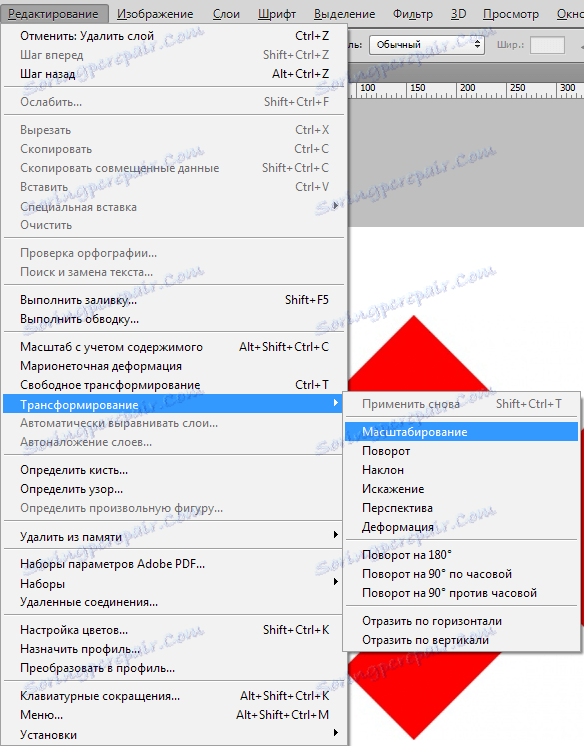
Na obiekcie znajdującym się na aktywnej warstwie pojawia się ramka wskazująca na włączenie funkcji.
Skalowanie można wykonać, ciągnąc za dowolny znacznik na ramie.

Skalowanie całej warstwy jest możliwe w następujący sposób: wybierz całe płótno, naciskając CTRL + A , a następnie wywołaj funkcję powiększania.
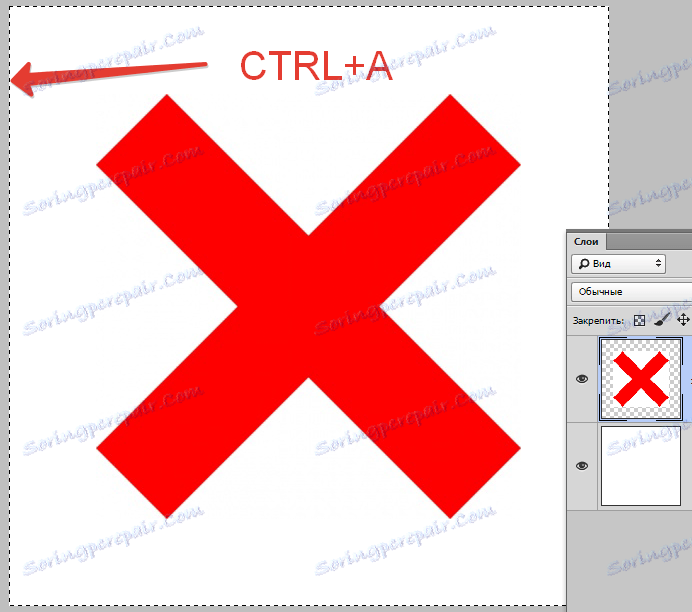
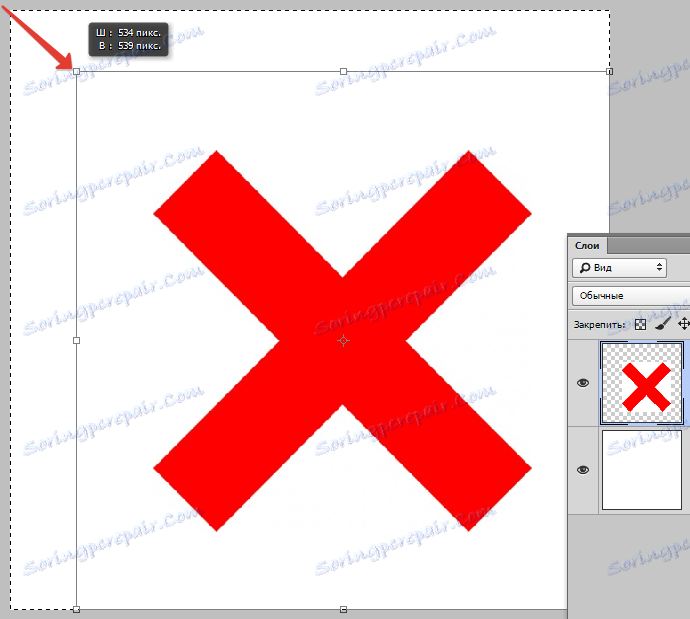
Aby zachować proporcje podczas skalowania warstwy, należy przytrzymać klawisz SHIFT i skalować od środka (lub do środka) klawisz ALT jest dodatkowo zaciśnięty, ale dopiero po rozpoczęciu procedury.
Istnieje również szybki sposób wywoływania funkcji skalowania, tylko w tym przypadku będzie on nazywał się "Wolna transformacja" . Jest wywoływana kombinacją klawiszy CTRL + T i prowadzi do tego samego wyniku.
Za pomocą tych technik można zwiększyć lub zmniejszyć rozmiar warstwy w programie Photoshop.
